Eseguire e usare programmi di Windows su Mac
Aggiornato il:
6 soluzioni migliori per aprire programmi fatti solo per PC Windows su un Mac
 Sui Mac e sui MacBook troviamo un vasto ecosistema di programmi ottimizzati per l'uso in ambiente macOS, ma sono ancora molti i programmi che supportano solo Windows o che funzionano meglio in versione Windows. Se usiamo spesso il Mac per lavoro ma desideriamo eseguire un programma particolare, un'applicazione aziendale o un videogioco solo per Windows possiamo utilizzare vari metodi per eseguire codice Windows dentro un Mac, senza conoscere nessuna base di programmazione.
Sui Mac e sui MacBook troviamo un vasto ecosistema di programmi ottimizzati per l'uso in ambiente macOS, ma sono ancora molti i programmi che supportano solo Windows o che funzionano meglio in versione Windows. Se usiamo spesso il Mac per lavoro ma desideriamo eseguire un programma particolare, un'applicazione aziendale o un videogioco solo per Windows possiamo utilizzare vari metodi per eseguire codice Windows dentro un Mac, senza conoscere nessuna base di programmazione.Nella guida che segue vi mostreremo nel dettaglio i migliori metodi per eseguire programmi Windows su Mac, utilizzando programmi professionali e programmi pensati per poter virtualizzare l'ambiente Windows su qualsiasi Mac, inclusi i moderni Mac con processori Apple M1.
1) La migliore scelta: Parallels
Il sistema migliore per eseguire programmi Windows su Mac prevede l'utilizzo di Parallels, un software commerciale disponibile in prova gratuita.
 Questo programma permette di virtualizzare qualsiasi versione di Windows e di utilizzare il sistema operativo Microsoft come se fosse installato direttamente sul Mac, senza dover riavviare nessun sistema o aprire una finestra dedicata.
Questo programma permette di virtualizzare qualsiasi versione di Windows e di utilizzare il sistema operativo Microsoft come se fosse installato direttamente sul Mac, senza dover riavviare nessun sistema o aprire una finestra dedicata.Questa macchina virtuale speciale creata da Parallels rende i codici di esecuzione di Windows sempre disponibili, al punto che possiamo anche aggiungere i programmi Windows alla barra inferiore del Mac: una volta fatto clic sul programma Windows verrà aperta una finestra normale del Mac, come se il programma fosse nativo (in realtà gira in ambiente Windows virtualizzato e ottimizzato).
Attualmente Parallels è il miglior sistema di virtualizzazione disponibile su Mac, visto che supporta senza problemi anche i moderni processori Apple M1 e versioni successive (cosa impossibile con altri gestori di macchine virtuali), eseguendo i programmi x86 in maniera intelligente e veloce tramite un layer di compatibilità.
Per ottenere le massime performance possiamo installare su Parallels anche Windows 11 ARM, così da non dover utilizzare il layer di compatibilità per avviare i programmi (comunque ancora pochi rispetto alle versioni x86).
2) Altri sistemi di virtualizzazione
Parallels è un programma commerciale e, alla fine della prova gratuita, va acquistato per poter beneficiare delle sue funzionalità. Se abbiamo un Mac con chip M1, la scelta di Parallels è obbligata, visto che è l'unico sistema per virtualizzare Windows in maniera efficace.
Se però abbiamo un Mac con processore Intel (quindi antecedente al 2021) possiamo installare altri programmi di virtualizzazione compatibili con Mac, come per esempio VMware Fusion e Oracle VM VirtualBox.
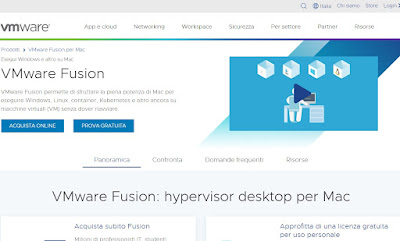 Entrambi i programmi sono gratuiti per uso personale e permettono di avviare delle macchine virtuali di Windows 10 o Windows 11, sfruttando la potenza del Mac per avviare il sistema in una finestra dedicata (in cui andranno installati i programmi Windows).
Entrambi i programmi sono gratuiti per uso personale e permettono di avviare delle macchine virtuali di Windows 10 o Windows 11, sfruttando la potenza del Mac per avviare il sistema in una finestra dedicata (in cui andranno installati i programmi Windows).Se si vuol virtualizzare un PC Windows dentro un Mac possiamo procedere anche gratuitamente usando uno dei programmi citati in alto, senza dover spendere soldi per Parallels (indispensabile solo se abbiamo i Mac con processori Apple M1).
3) Realizzare il dual boot con Boot Camp
Sui Mac con processori Intel possiamo installare Windows in dual boot accanto all'installazione di Mac utilizzando Boot Camp.
 Boot Camo è un particolare programma per Mac in grado di guidare gli utenti nell'installazione di Windows insieme a OS X sullo stesso computer. In questo caso può essere eseguito solo un sistema operativo alla volta e si può passare da Windows a Mac riavviando il computer.
Boot Camo è un particolare programma per Mac in grado di guidare gli utenti nell'installazione di Windows insieme a OS X sullo stesso computer. In questo caso può essere eseguito solo un sistema operativo alla volta e si può passare da Windows a Mac riavviando il computer.L'installazione di Windows come sistema operativo reale sul Mac è la soluzione migliore se si vogliono giocare i giochi del PC o utilizzare applicazioni pesanti che necessitano di tutte le prestazioni hardware disponibili. Il rovescio della medaglia è che non sarà possibile eseguire applicazioni Mac OS e programmi Windows allo stesso tempo.
4) Emulazione di software con WineHQ
WineHQ è un programma nato su Linux ma disponibile anche su Mac che consente, come già spiegato, di installare programmi Windows su altri sistemi operativi. In sostanza, WineHQ prova a riscrivere il codice delle applicazioni in modo che possano funzionare su altri sistemi operativi come Linux e Mac.
 Wine attualmente non ha nessuno sviluppatore che si occupi di aggiornarlo, quindi rimane solo un metodo di testing he possiamo provare sul nostro Mac con processore Intel per far provare a eseguire applicazioni Windows su un Mac, senza dover fare installazioni e senza bisogno di avere licenze Microsoft.
Wine attualmente non ha nessuno sviluppatore che si occupi di aggiornarlo, quindi rimane solo un metodo di testing he possiamo provare sul nostro Mac con processore Intel per far provare a eseguire applicazioni Windows su un Mac, senza dover fare installazioni e senza bisogno di avere licenze Microsoft.Basato su WineHQ troviamo anche PlayOnMac, un programma gratuito pensato per far girare subito i giochi e i programmi Windows su Mac senza dover installare una macchina virtuale.
5) CrossOver
CodeWeavers CrossOver Mac è un'applicazione a pagamento che serve a eseguire programmi Windows su Mac.
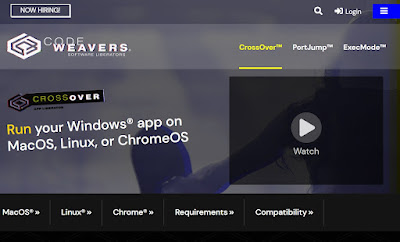 Questo programma utilizza il codice di Wine, con una bella interfaccia grafica e con pieno supporto per una lista ben definita di programmi popolari.
Questo programma utilizza il codice di Wine, con una bella interfaccia grafica e con pieno supporto per una lista ben definita di programmi popolari.CrossOver offre una prova gratuita e non è necessario eseguire una macchina virtuale Windows per farlo funzionare: basta avviarlo e scegliere l'eseguibile del programma Windows che vogliamo avviare sul Mac, in maniera simile a quando visto su Parallels (anche se in maniera meno precisa ed efficace di quest'ultimo).
6) Desktop remoto
Se abbiamo già un PC Windows in casa o in ufficio possiamo sfruttarlo su Mac in ogni momento utilizzando un programma di desktop remoto, come per esempio TeamViewer.
 TeamViewer è tra i migliori programmi di desktop remoto per collegarsi da lontano al computer, senza dover per forza essere presenti sulla stessa rete.
TeamViewer è tra i migliori programmi di desktop remoto per collegarsi da lontano al computer, senza dover per forza essere presenti sulla stessa rete.Per lo scopo è sufficiente creare un account gratuito TeamViewer, eseguire l'accesso su entrambe le installazioni di TeamViewer (su Windows e su Mac) ed eseguire TeamViewer sul Mac, così da poter avviare il desktop di Windows in remoto ed utilizzare i programmi presenti su di esso.
Quelli che vi abbiamo mostrato sono i migliori metodi per eseguire programmi Windows su Mac. Vi consigliamo sempre di iniziare provando con Parallels, il miglior metodo per avviare subito i programmi Windows sul Mac, anche sui nuovi Mac dotati di chip Apple M1 (o versioni successive). Visto che è un programma a pagamento conviene sfruttare il periodo di prova per testarlo e, se rispetta le nostre necessità, acquistare una licenza d'uso.
Se non vogliamo spendere soldi possiamo usare il desktop remoto per controllare un altro PC dotato di Windows o, se abbiamo i vecchi Mac con processore Intel, utilizzare altri gestori di macchine virtuali, il sistema Boot Camp o gli emulatori di codice Windows per avviare il programma desiderato.
Per approfondire possiamo leggere come configurare un Mac in una rete aziendale Windows per lavorare in ufficio.

Posta un commento